PDF在线转Excel有什么简单的方法?
PDF转Excel怎么转?很轻松
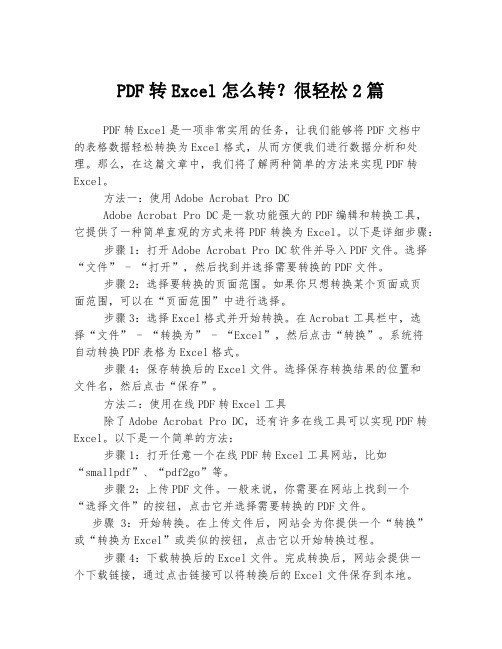
PDF转Excel怎么转?很轻松2篇PDF转Excel是一项非常实用的任务,让我们能够将PDF文档中的表格数据轻松转换为Excel格式,从而方便我们进行数据分析和处理。
那么,在这篇文章中,我们将了解两种简单的方法来实现PDF转Excel。
方法一:使用Adobe Acrobat Pro DCAdobe Acrobat Pro DC是一款功能强大的PDF编辑和转换工具,它提供了一种简单直观的方式来将PDF转换为Excel。
以下是详细步骤:步骤1:打开Adobe Acrobat Pro DC软件并导入PDF文件。
选择“文件” - “打开”,然后找到并选择需要转换的PDF文件。
步骤2:选择要转换的页面范围。
如果你只想转换某个页面或页面范围,可以在“页面范围”中进行选择。
步骤3:选择Excel格式并开始转换。
在Acrobat工具栏中,选择“文件” - “转换为” - “Excel”,然后点击“转换”。
系统将自动转换PDF表格为Excel格式。
步骤4:保存转换后的Excel文件。
选择保存转换结果的位置和文件名,然后点击“保存”。
方法二:使用在线PDF转Excel工具除了Adobe Acrobat Pro DC,还有许多在线工具可以实现PDF转Excel。
以下是一个简单的方法:步骤1:打开任意一个在线PDF转Excel工具网站,比如“smallpdf”、“pdf2go”等。
步骤2:上传PDF文件。
一般来说,你需要在网站上找到一个“选择文件”的按钮,点击它并选择需要转换的PDF文件。
步骤3:开始转换。
在上传文件后,网站会为你提供一个“转换”或“转换为Excel”或类似的按钮,点击它以开始转换过程。
步骤4:下载转换后的Excel文件。
完成转换后,网站会提供一个下载链接,通过点击链接可以将转换后的Excel文件保存到本地。
无论你选择哪种方法,PDF转Excel都不难完成。
你可以根据个人需求来选择适合自己的方法。
通过这些简单有效的方法,我们能够快速方便地将PDF中的表格数据转换为Excel格式,为后续的数据分析和处理工作提供了便利。
paddleocr pdf转excel
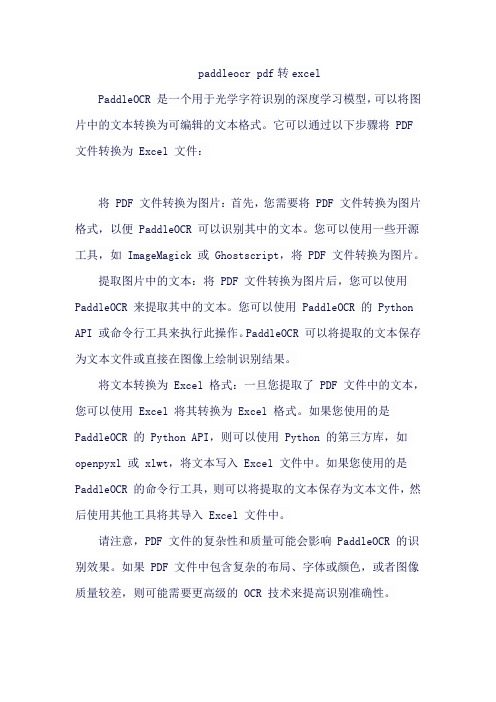
paddleocr pdf转excel
PaddleOCR 是一个用于光学字符识别的深度学习模型,可以将图片中的文本转换为可编辑的文本格式。
它可以通过以下步骤将 PDF 文件转换为 Excel 文件:
将 PDF 文件转换为图片:首先,您需要将 PDF 文件转换为图片格式,以便 PaddleOCR 可以识别其中的文本。
您可以使用一些开源工具,如 ImageMagick 或 Ghostscript,将 PDF 文件转换为图片。
提取图片中的文本:将 PDF 文件转换为图片后,您可以使用PaddleOCR 来提取其中的文本。
您可以使用 PaddleOCR 的 Python API 或命令行工具来执行此操作。
PaddleOCR 可以将提取的文本保存为文本文件或直接在图像上绘制识别结果。
将文本转换为 Excel 格式:一旦您提取了 PDF 文件中的文本,您可以使用 Excel 将其转换为 Excel 格式。
如果您使用的是PaddleOCR 的 Python API,则可以使用 Python 的第三方库,如openpyxl 或 xlwt,将文本写入 Excel 文件中。
如果您使用的是PaddleOCR 的命令行工具,则可以将提取的文本保存为文本文件,然后使用其他工具将其导入 Excel 文件中。
请注意,PDF 文件的复杂性和质量可能会影响 PaddleOCR 的识别效果。
如果 PDF 文件中包含复杂的布局、字体或颜色,或者图像质量较差,则可能需要更高级的 OCR 技术来提高识别准确性。
PDF转Excel怎么转?免费把PDF转换成Excel的方法有这些

PDF转Excel怎么转?现在大多数公司的财务报表都是PDF格式的文件,这些PDF文件中保存着大量的财务数据。
但是由于PDF文件不能随意编辑,修改文件中的内容就变得非常麻烦。
在这种的情况下,很多财务会选择将PDF文件转换成Excel格式文件。
如何将PDF转为Excel 呢?PDF转Excel的方法有哪些?今天就给大家带来了可以完成PDF转Excel的方法,一起来学习一下吧!方法一:复制粘贴法PDF文件可以通过复制粘贴的方法转换成Excel表格文件。
首先我们打开一份PDF文件,然后选中文件中的部分内容,鼠标右键点击“复制”。
接着新建一个Excel表格,将复制的文件内容鼠标右键“粘贴”到Excel中。
PDF文件中剩余的内容全部复制粘贴到Excel中,最后将Excel文件保存即可。
复制粘贴操作简单,但是转换的效率是真的很低,尤其是在文件内容较多的情况下。
在复制粘贴的也会容易出差错。
方法二:PDF转换器转换法PDF文件还可以通过PDF转换器转换的方法转换成Excel文件。
今天我们使用嗨格式PDF转换器完成PDF转Excel。
第一步我们打开嗨格式PDF转换器并点击转换器上“PDF转文件”。
进入“PDF转文件”界面后,我们第二步就是选择转换功能为“PDF转Excel”。
PDF转换器同时也具有PDF转Word、PDF转PPT、PDF转图片等功能,有这些转换需求的朋友可以选择对应的功能去完成转换。
转换功能选择完成后,第三步我们就需要添加转换文件。
鼠标点击界面中心区域,会自动弹出“打开文件”的对话框。
我们选择自己要转换的PDF文件添加即可。
PDF文件添加后,第四步为设置转换文件的输出格式、输出目录以及要勾选“转换到一个工作表”。
“转换到一个工作表”就是可以将我们添加的多个PDF文件转换成一个Excel文件。
设置完成后,我们就可以点击“开始转换”。
PDF文件后面的“状态”会显示文件转换的进度,等待“进度”显示为完成,我们的PDF文件就转换好了。
libreoffice pdf转出 excel

在 LibreOffice 中将 PDF 转换为 Excel 格式需要进行以下步骤:
1. 打开 LibreOffice,选择“文件”菜单中的“打开”,然后选择需要转换的 PDF 文件。
2. 在弹出的对话框中选择“以文本格式打开”。
3. 在“文本导入”对话框中,选择“Unicode(UTF-8)”编码,并勾选“选项”下的“表格分隔符”和“其他选项”。
4. 在“表格分隔符”中选择“制表符”,在“其他选项”中勾选“文本引用符号”,并将值设置为双引号。
5. 点击“确定”按钮并等待文件导入。
6. 选择“文件”菜单中的“另存为”,然后在“文件类型”下拉菜单中选择“Microsoft Excel (XLS)”。
7. 输入文件名并保存即可将 PDF 文件转换为 Excel 格式。
需要注意的是,由于 PDF 格式的特殊性,转换后的 Excel 文件可能需要手动调整一些格式才能达到最佳效果。
PDF转Excel怎么转?这些转换方法超简单
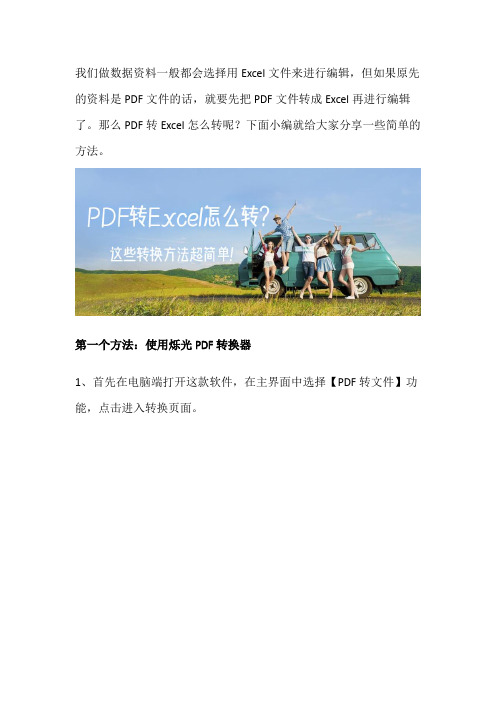
我们做数据资料一般都会选择用Excel文件来进行编辑,但如果原先的资料是PDF文件的话,就要先把PDF文件转成Excel再进行编辑了。
那么PDF转Excel怎么转呢?下面小编就给大家分享一些简单的方法。
第一个方法:使用烁光PDF转换器
1、首先在电脑端打开这款软件,在主界面中选择【PDF转文件】功能,点击进入转换页面。
2、在PDF转文件页面,我们可以点击【添加文件】按键来添加文件,也可以直接把文件拖进文件转换框里。
3、添加好文件后,我们先设置一下【转换类型】和【输出目录】,设置好之后,点击【开始转换】就可以了。
第二个方法:使用Adobe acrobat DC转换器
1、在电脑端打开软件,在首页中选择【导出PDF】功能,点击进入导出页面。
2、在导出PDF页面,我们先点击【选择文件】按键,把要转换的文件添加进去,再选择我们需要转换的类型,最后点击【导出】就可以了。
PDF转Excel怎么转?上面就是小编给大家分享的方法了。
大家如果有其他文件格式的转换,也可以参考上面的步骤来操作哦,批量文件一起转换用烁光PDF转换器更方便!。
iPhone手机怎样实现PDF转换Excel

iPhone手机怎样实现PDF转换Excel
有时候我们有PDF格式的表格,但是在PDF里面我们不够进行操作,所以我们需要将PDF格式转换成Excel格式进行操作,那如何将PDF转成Excel呢?
PDF转Excel工具:PDF转换器是一款提供文件格式转换的办公应用。
支持一键完成PDF文件与Office、HTML、TXT和图片文档之间的格式转换,轻巧简便,快速转换,每天转换文档数量100000+,是移动办公方面优秀的文件格式转换小助手!
用户评论截选:
下面给大家展示一下PDF转Excel的方法步骤:
1、找到工具后点击进入APP主界面,选择PDF转其他格式
2、选择需要转换的PDF文档。
3、进入PDF转换其他格式界面,点击Excel再点击确定。
4、等待转换完成,然后点击完成。
5、出现下载文档界面,点击“下载文档”。
6、返回文件中心,点击文档右侧的“分享”按钮。
7、这个时候就可以查看一下转换后的效果了。
以上就是PDF转换Excel的方法啦,简单易学又实用吧!。
怎么把PDF转成Excel?这样转换很简单
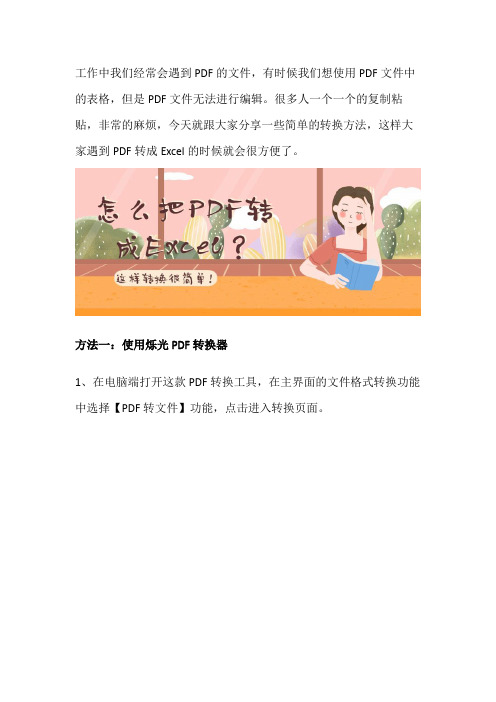
工作中我们经常会遇到PDF的文件,有时候我们想使用PDF文件中的表格,但是PDF文件无法进行编辑。
很多人一个一个的复制粘贴,非常的麻烦,今天就跟大家分享一些简单的转换方法,这样大家遇到PDF转成Excel的时候就会很方便了。
方法一:使用烁光PDF转换器
1、在电脑端打开这款PDF转换工具,在主界面的文件格式转换功能中选择【PDF转文件】功能,点击进入转换页面。
2、在PDF转文件页面里,我们可以把要转换的文件拖进文件转换框里,也可以点击右上角的【添加文件】按键来添加文件。
3、添加好文件之后,然后设置一下【转换类型】和【输出目录】,把转换类型设置为【PDF转Excel】,设置好之后,最后点击【开始
转换】就可以了。
方法二:使用Adobe acrobat DC转换器
1、打开软件,在主界面中选择【导出PDF】功能,点击进入导出页面。
2、在导出PDF页面,我们先点击【选择文件】按键,把要转换的文件添加进去,然后选择要导出的【电子表格】类型,最后点击【导出】就可以了。
怎么把PDF转成Excel?上面两个转换方法是不是非常简单呢。
大家
有需要的话不妨去操作一下,希望能帮助到大家!。
怎么把pdf转换成excel转换器免费版
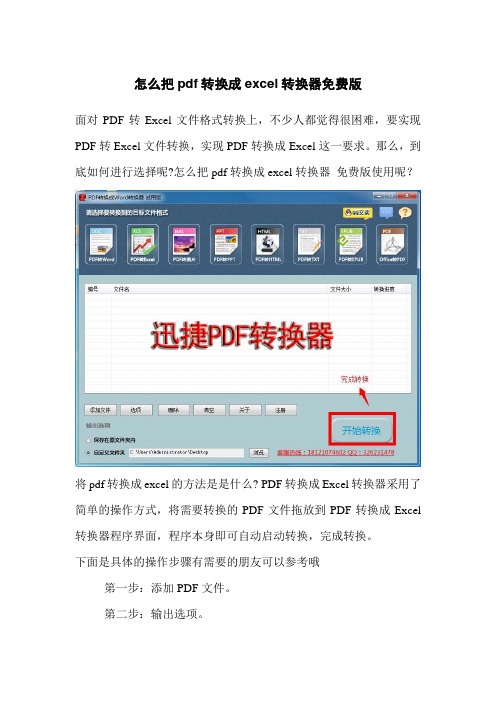
怎么把pdf转换成excel转换器免费版
面对PDF转Excel文件格式转换上,不少人都觉得很困难,要实现PDF转Excel文件转换,实现PDF转换成Excel这一要求。
那么,到底如何进行选择呢?怎么把pdf转换成excel转换器免费版使用呢?
将pdf转换成excel的方法是是什么? PDF转换成Excel转换器采用了简单的操作方式,将需要转换的PDF文件拖放到PDF转换成Excel 转换器程序界面,程序本身即可自动启动转换,完成转换。
下面是具体的操作步骤有需要的朋友可以参考哦
第一步:添加PDF文件。
第二步:输出选项。
第三步:输出格式。
选择Excel文件格式较为常用。
对于在苦苦寻找PDF怎么转Excel,如何将PDF转换成Excel方法的朋友来说,是一款不错的PDF转换成Excel转换器!办公学习必备实用软件!。
pdf 提取 表格

pdf 提取表格
要提取PDF中的表格,可以使用以下几种方法:
1. 使用在线工具:有一些免费的在线PDF转表格工具可以直接将PDF文件转换为Excel或CSV格式的表格。
只需上传PDF文件,选择转换格式,然后下载即可。
2. 使用专门的PDF工具:有些PDF处理软件(如Adobe Acrobat Pro)提供了表格识别功能,可以自动检测PDF中的表格,并将其转换为编辑或导出表格格式。
3. 使用Python编程进行表格提取:可以使用Python中的一些库(如Tabula、PDFMiner、PyPDF2等)来读取PDF文件并提取其中的表格数据,然后保存为Excel或CSV格式。
无论使用哪种方法,提取表格时可能会遇到一些挑战,例如表格中的特殊格式、合并单元格等。
因此,提取表格前最好先预览PDF文件,了解其中的表格结构和特点,然后选择适当的方法进行提取。
PDF转Excel怎么转?这个方法值得点赞!

我们学习的时候会碰到不同格式的文件之间互相转换的需求,比如要将PDF转换成Word文件或PDF转Excel文件。
今天就来和大家讲讲怎么把PDF转换成Excel文件。
如果需要转换成Excel的PDF文件数据比较简单,格式也不是很复杂的话,可以直接通过复制粘贴的方式把PDF转成Excel文件的。
选中PDF中的数据,点击复制,在新建的Excel表格里面将复制好的数据粘贴进去,再在Excel中调整数据成自己想要的格式,最后将Excel文件保存即可。
如果PDF文件的数据比较多,复制粘贴再调整格式的方法就比较耗时了,转换效果也无法保证。
想要快速完成PDF转Excel的话,还是要利用专门的PDF转换工具。
我们现在就来在PDF转换器【以嗨格式PDF转换器为例】中完成PDF 转Excel。
运行嗨格式PDF转换器,在工具主界面点击最左侧的PDF转文件按钮,如果有Word、Excel或PPT等文件需要转换成PDF文件的,就点击中间的文件转PDF按钮。
进入PDF转文件界面中,如果我们需要将添加的PDF文件全部输出成一致的Excel文件格式,可以在转换类型处选择PDF转Excel。
这个界面中还有PDF 转Word、PDF转PPT、PDF转图片等,大家可以按照自己的需求选择使用。
接下来在文件的添加页面,把要转换的PDF文件统统添加到空白区域内,我们可以点击添加按钮添加,也可以直接把文件拖进来。
PDF文件添加好后,我们在输出格式处选择文件后缀。
如果要输出成不同的文件格式,在文件列表的输出格式一一设置就可以了。
转化模式以及输出形式大家也可以选择设置一下。
设置完成后面点击下方的“开始转换”即可。
运用上面介绍的转换方法,就不用担心PDF转Excel的问题啦,希望能给小伙伴们的PDF转换提供一些思路。
pdf 转 excel 题库

将PDF转换为Excel格式的题库需要进行一系列步骤,因为PDF和Excel是不同
类型的文件,PDF通常是一种固定格式的文档,而Excel是一个表格化的电子表格。
以下是一般的操作步骤:
1.文本提取:使用PDF文本提取工具,将PDF中的文本内容提取出来。
这可
以通过一些在线工具、专业的PDF转文本软件或编程语言中的PDF处理库
来实现。
2.清理和整理文本:提取的文本可能包含一些不需要的格式、标点符号或其
他无关信息。
需要清理文本,确保只保留问题和答案的文本内容。
3.数据结构定义:在Excel中,需要为题库定义一个合适的数据结构。
通常,
每个问题及其答案应该占据一个单独的行,并且可以使用不同的列来表示问
题和答案。
4.导入到Excel:将整理好的文本数据导入Excel。
可以使用Excel的导入文
本向导或通过编写脚本来实现,具体取决于数据的规模和复杂度。
5.格式调整:在Excel中,可能需要进行一些格式调整,以确保问题和答案的
呈现符合的期望。
这可能包括调整列宽、对齐文本等。
请注意,PDF文件的复杂性和结构差异可能导致转换的结果不是完美的。
在进行
转换前,建议检查PDF文件,确保它不包含图像、表格或其他难以转换的元素。
如果有编程经验,还可以考虑使用Python中的第三方库(例如PyPDF2、pdfminer)来处理PDF并将数据导入Excel。
这可以通过编写脚本来自动化整个过程。
需要注意的是,这仅仅是一个通用的步骤指南,具体步骤可能需要根据的PDF和
题库的特定结构进行调整。
pdf to excel原理
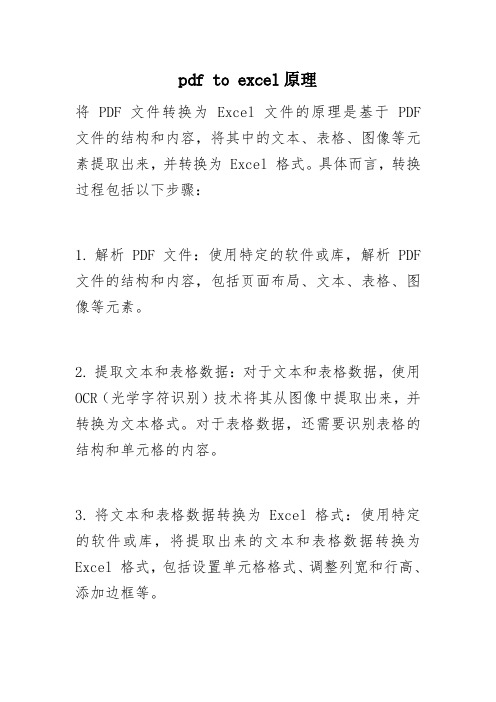
pdf to excel原理
将PDF文件转换为Excel文件的原理是基于PDF 文件的结构和内容,将其中的文本、表格、图像等元素提取出来,并转换为Excel格式。
具体而言,转换过程包括以下步骤:
1.解析PDF文件:使用特定的软件或库,解析PDF 文件的结构和内容,包括页面布局、文本、表格、图像等元素。
2.提取文本和表格数据:对于文本和表格数据,使用OCR(光学字符识别)技术将其从图像中提取出来,并转换为文本格式。
对于表格数据,还需要识别表格的结构和单元格的内容。
3.将文本和表格数据转换为Excel格式:使用特定的软件或库,将提取出来的文本和表格数据转换为Excel格式,包括设置单元格格式、调整列宽和行高、添加边框等。
4.处理图像和其他元素:对于图像和其他元素,需要根据需要进行适当的处理,例如转换为JPEG格式或删除不需要的元素。
5.生成Excel文件:将处理后的文本、表格、图像等元素合并到一个Excel文件中,并进行适当的排版和调整,以确保转换后的文件格式正确、内容完整。
需要注意的是,并非所有的PDF文件都可以被成功转换为Excel文件,尤其是对于那些包含复杂布局或图像的文件。
此外,转换过程可能需要一定的时间和计算资源,具体取决于PDF文件的大小和复杂程度。
pdf文件提取表格
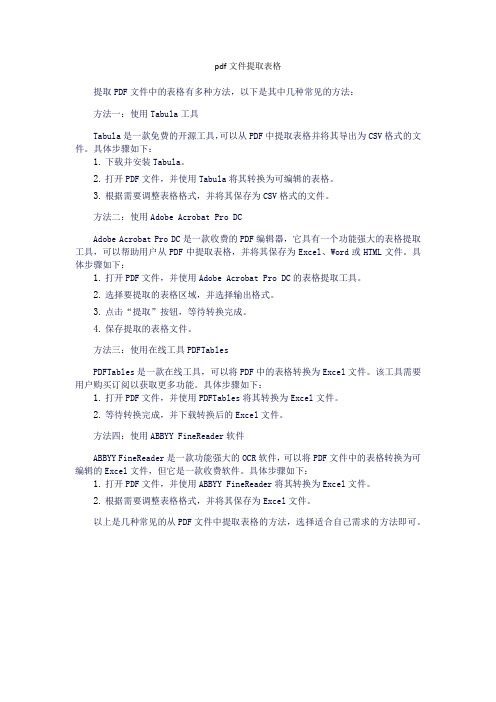
pdf文件提取表格提取PDF文件中的表格有多种方法,以下是其中几种常见的方法:方法一:使用Tabula工具Tabula是一款免费的开源工具,可以从PDF中提取表格并将其导出为CSV格式的文件。
具体步骤如下:1.下载并安装Tabula。
2.打开PDF文件,并使用Tabula将其转换为可编辑的表格。
3.根据需要调整表格格式,并将其保存为CSV格式的文件。
方法二:使用Adobe Acrobat Pro DCAdobe Acrobat Pro DC是一款收费的PDF编辑器,它具有一个功能强大的表格提取工具,可以帮助用户从PDF中提取表格,并将其保存为Excel、Word或HTML文件。
具体步骤如下:1.打开PDF文件,并使用Adobe Acrobat Pro DC的表格提取工具。
2.选择要提取的表格区域,并选择输出格式。
3.点击“提取”按钮,等待转换完成。
4.保存提取的表格文件。
方法三:使用在线工具PDFTablesPDFTables是一款在线工具,可以将PDF中的表格转换为Excel文件。
该工具需要用户购买订阅以获取更多功能。
具体步骤如下:1.打开PDF文件,并使用PDFTables将其转换为Excel文件。
2.等待转换完成,并下载转换后的Excel文件。
方法四:使用ABBYY FineReader软件ABBYY FineReader是一款功能强大的OCR软件,可以将PDF文件中的表格转换为可编辑的Excel文件,但它是一款收费软件。
具体步骤如下:1.打开PDF文件,并使用ABBYY FineReader将其转换为Excel文件。
2.根据需要调整表格格式,并将其保存为Excel文件。
以上是几种常见的从PDF文件中提取表格的方法,选择适合自己需求的方法即可。
pdf转化为excel的2个免费方法你都知道吗?

pdf转化为excel的2个免费方法你都知道吗?
当同事给你发了一份PDF格式的表格给你,而你需要用到里面的数据,你会怎么做?如果你说一个一个照着抄,那我敢肯定你是拿不到什么绩效奖金的了,毕竟工作效率如此之差。
只有将此PDF的表格转换成Excel,你才能以最快的速度完成数据的采集,所以今天小编要为大家介绍2个免费将pdf转化为excel的方法。
一、在线版迅捷PDF转换器
搜索并打开网页后,首页就有【PDF转Excel】的功能,点击选择此功能;
进入转换页面后,点击选择文件的按钮,将PDF文件上传上去,接着可以在【自定义设置转换如下】一栏,对转换后的Excel表格进行参数的设置,最后点击【开始转换】的按钮即可;
最后转换完成后,点击【立即下载】的按钮,这份转换好后的Excel表格就可以为你所用了。
二、迅捷PDF转换器
它的操作步骤与在线版的相差无几,但不同的是,在线版本只能转换2M以内的文件,而他则适用于任何大小的文件。
下载软件,运行后在【PDF转换成其他文件】的菜单中,选择【文件传Excel】功能,再点击【添加文件】的按钮;
导入文件后,在【输出目录】那里可以预先选择文件输出后的存放位置,接着点击小三角形或者【开始转换】按钮即可;
转换结束后,点击【打开】可以先预览转换后的Excel表格,点击【输出】按钮,则可以到刚才设定的存放文件夹中,搬动或传输整份Excel表格!
这两个方法都是免费的,大家可以随意转换,希望对大家的工作和学习都能提供一些帮助!。
pdf如何转换成excel格式
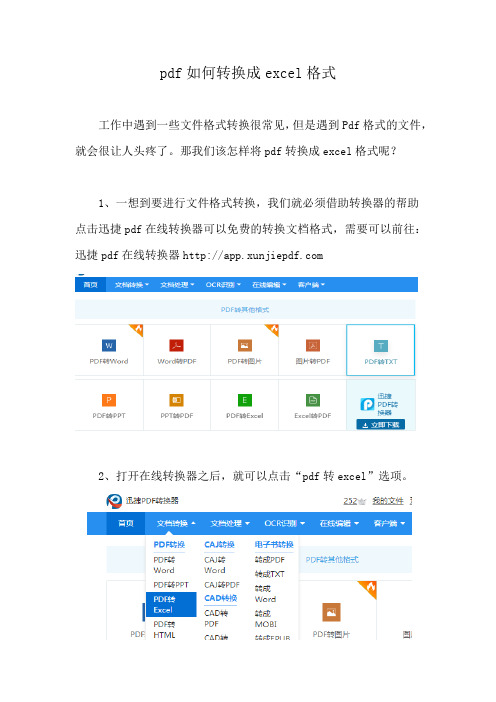
pdf如何转换成excel格式
工作中遇到一些文件格式转换很常见,但是遇到Pdf格式的文件,就会很让人头疼了。
那我们该怎样将pdf转换成excel格式呢?
1、一想到要进行文件格式转换,我们就必须借助转换器的帮助
点击迅捷pdf在线转换器可以免费的转换文档格式,需要可以前往:迅捷pdf在线转换器
2、打开在线转换器之后,就可以点击“pdf转excel”选项。
3、然后我们就会进入转换文件格式的页面,点击“选择文件”将需要转换的pdf文件打开。
4、文件打开之后,就可以点击“开始转换”我们文件格式转换就已经开始了。
5、等到文件转换格式结束之后,点击“立即下载”到电脑上就可以了。
看完小编的文章,是不是觉得pdf转换其实很简单呢?如果你也正好需要对pdf文件或其他文件进行转换的话,不妨试试推荐给大家的方法哟!。
怎么将PDF转Excel保持原格式?PDF转Excel的方法
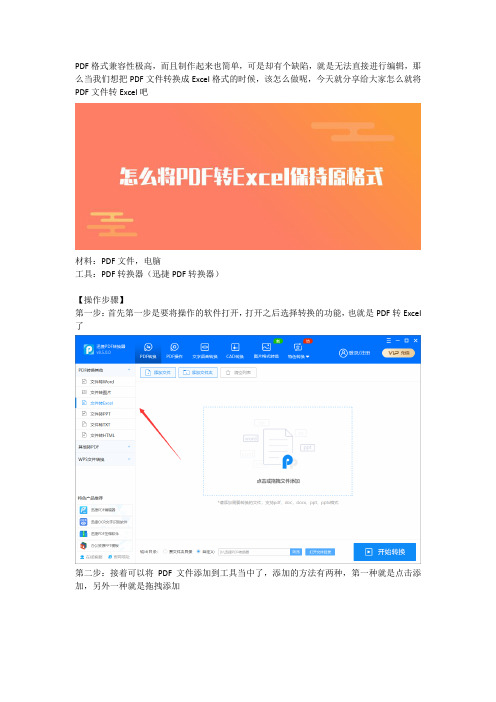
PDF格式兼容性极高,而且制作起来也简单,可是却有个缺陷,就是无法直接进行编辑,那么当我们想把PDF文件转换成Excel格式的时候,该怎么做呢,今天就分享给大家怎么就将PDF文件转Excel吧
材料:PDF文件,电脑
工具:PDF转换器(迅捷PDF转换器)
【操作步骤】
第一步:首先第一步是要将操作的软件打开,打开之后选择转换的功能,也就是PDF转Excel 了
第二步:接着可以将PDF文件添加到工具当中了,添加的方法有两种,第一种就是点击添加,另外一种就是拖拽添加
第三步:添加好文件之后就可以设置转换的选项了,最主要的就是转换的页数的选择,这个就根据需要去设置就好了
第四步:还要记得转换之后的文件需要设置一个保存的位置,工具当中的输出目录了,点击浏览可以选择
第五步:然后我们可以点击开始转换了,之后可以看到转换的进度条开始上涨,代表转换正在进行当中
第六步:等到这个转换的进度条全部都到达百分之百的时候,就说明PDF转Excel完成了
以上就是怎么将PDF文件转换成Excel文件的方法以及详细的操作步骤了,希望可以帮助到你们。
福昕pdf转excel
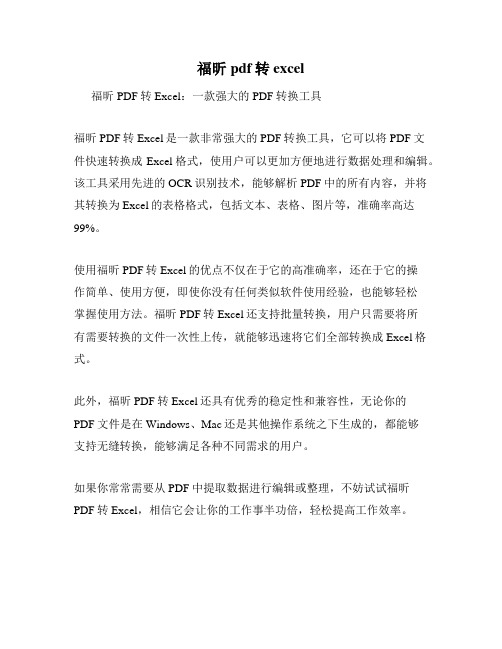
福昕pdf转excel
福昕PDF转Excel:一款强大的PDF转换工具
福昕PDF转Excel是一款非常强大的PDF转换工具,它可以将PDF文
件快速转换成Excel格式,使用户可以更加方便地进行数据处理和编辑。
该工具采用先进的OCR识别技术,能够解析PDF中的所有内容,并将其转换为Excel的表格格式,包括文本、表格、图片等,准确率高达99%。
使用福昕PDF转Excel的优点不仅在于它的高准确率,还在于它的操
作简单、使用方便,即使你没有任何类似软件使用经验,也能够轻松
掌握使用方法。
福昕PDF转Excel还支持批量转换,用户只需要将所
有需要转换的文件一次性上传,就能够迅速将它们全部转换成Excel格式。
此外,福昕PDF转Excel还具有优秀的稳定性和兼容性,无论你的
PDF文件是在Windows、Mac还是其他操作系统之下生成的,都能够
支持无缝转换,能够满足各种不同需求的用户。
如果你常常需要从PDF中提取数据进行编辑或整理,不妨试试福昕
PDF转Excel,相信它会让你的工作事半功倍,轻松提高工作效率。
python pdf转excel方法

要将PDF 转换为Excel,你可以使用一些Python 库来实现这个任务。
一种常见的方法是使用tabula-py 和pandas 库。
以下是一个简单的例子:首先,你需要安装tabula-py 和pandas:pip install tabula-py pandas然后,你可以使用以下代码将PDF 转换为Excel:import tabulaimport pandas as pddef pdf_to_excel(pdf_path, excel_path):# 读取PDF 文件,返回一个包含表格数据的列表tables = tabula.read_pdf(pdf_path, pages='all', multiple_tables=True)# 将每个表格数据存储到一个Excel 文件中的不同sheet 中with pd.ExcelWriter(excel_path, engine='xlsxwriter') as writer:for i, table in enumerate(tables):table.to_excel(writer, sheet_name=f'Sheet_{i+1}', index=False, header=False)if __name__ == "__main__":# 指定输入的PDF 文件路径和输出的Excel 文件路径pdf_file = "path/to/your/file.pdf"excel_file = "path/to/your/output.xlsx"# 调用函数进行转换pdf_to_excel(pdf_file, excel_file)请注意,tabula-py 通常依赖于Java 环境,确保你的系统中已经安装了Java。
此外,这种方法假设PDF 文件中的表格可以被tabula-py 正确识别并提取。
模板的格式转换与导出

模板的格式转换与导出随着科技的发展和应用领域的不断拓展,我们在日常办公和生活中经常使用各种模板来提高工作效率和准确性。
然而,很多时候我们需要将一个格式的模板转换为另一种格式,或者将模板导出为其他可用的文件类型。
本文将探讨模板的格式转换与导出的技巧和方法。
一、模板的格式转换在进行模板格式转换之前,我们首先需要明确我们的目标格式是什么,以及我们当前拥有的模板是什么格式的。
常见的模板格式包括Word文档、Excel电子表格、PDF文件等。
下面将介绍几种常见的模板格式转换方法:1. 使用专业转换工具:市场上有许多专业的转换工具,可以将不同格式的模板相互转换。
例如,Adobe Acrobat可以将PDF文件转换为Word文档或Excel电子表格,WPS Office可以将Word文档转换为PDF文件等。
根据需要选择适合的工具,并按照其操作指南进行转换。
2. 利用在线转换网站:互联网上有很多在线转换网站可以帮助我们将模板转换为所需格式。
我们只需要将模板上传到网站,选择目标格式,然后等待转换完成即可。
常用的在线转换网站包括Zamzar、SmallPDF等。
需要注意的是,由于涉及文件转换,确保选择可信度高的网站,以保护文件的安全性。
3. 复制粘贴转换:对于简单的模板格式转换,我们可以使用复制粘贴的方式进行转换。
将源模板中的内容复制,然后粘贴到目标模板中即可完成转换。
例如,将Excel电子表格中的数据复制,然后粘贴到Word文档中,即可将其格式转换为Word文档格式。
二、模板的导出除了模板的格式转换,有时我们还需要将模板导出为其他可用的文件类型,以方便在不同场景下使用。
下面将介绍几种常见的模板导出方法:1. 保存为其他格式:大多数办公软件都提供了将文档保存为多种格式的功能。
我们只需要打开模板,然后选择另存为功能,在弹出的保存对话框中选择目标文件类型,即可将模板导出为其他格式。
例如,Word文档可以保存为PDF、HTML、RTF等格式,Excel电子表格可以保存为CSV、TXT等格式。
DF转Excel金山文档帮你实现DF转换为Excel表格
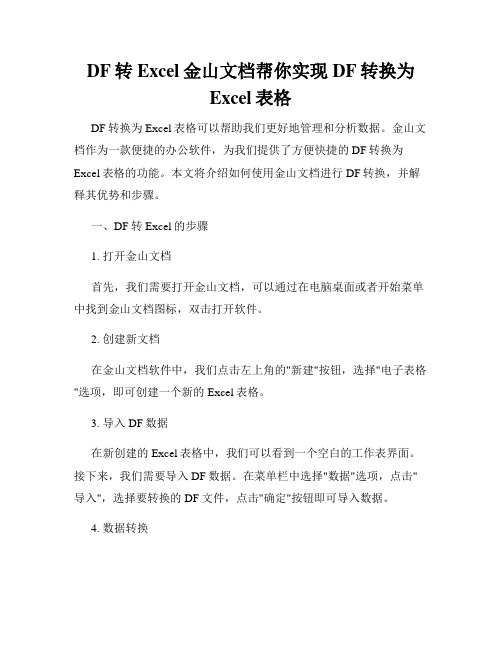
DF转Excel金山文档帮你实现DF转换为Excel表格DF转换为Excel表格可以帮助我们更好地管理和分析数据。
金山文档作为一款便捷的办公软件,为我们提供了方便快捷的DF转换为Excel表格的功能。
本文将介绍如何使用金山文档进行DF转换,并解释其优势和步骤。
一、DF转Excel的步骤1. 打开金山文档首先,我们需要打开金山文档,可以通过在电脑桌面或者开始菜单中找到金山文档图标,双击打开软件。
2. 创建新文档在金山文档软件中,我们点击左上角的"新建"按钮,选择"电子表格"选项,即可创建一个新的Excel表格。
3. 导入DF数据在新创建的Excel表格中,我们可以看到一个空白的工作表界面。
接下来,我们需要导入DF数据。
在菜单栏中选择"数据"选项,点击"导入",选择要转换的DF文件,点击"确定"按钮即可导入数据。
4. 数据转换成功导入DF数据后,金山文档会自动将DF数据转换为Excel表格的格式。
此时,我们可以对数据进行编辑、排序、筛选等操作,以满足我们的需求。
5. 保存和导出完成对DF数据的编辑后,我们可以在菜单栏中选择"文件"选项,点击"保存"按钮,将文件保存到本地或者云端存储空间。
如果需要导出为其他格式的文件,可以选择"导出"选项,选择需要的格式进行导出。
二、金山文档的优势1. 易于使用金山文档以其简洁的界面和直观的操作方式,使得用户能够轻松进行DF到Excel的转换。
无需复杂的操作步骤,即可快速实现转换功能。
2. 多功能性除了DF转Excel的功能外,金山文档还具有其他强大的编辑和管理功能。
它支持公式计算、图表制作、数据分析等多种功能,能够满足用户在日常工作中的各种需求。
3. 多平台支持金山文档不仅可以在Windows平台上运行,也可以在Mac和移动设备上使用。
- 1、下载文档前请自行甄别文档内容的完整性,平台不提供额外的编辑、内容补充、找答案等附加服务。
- 2、"仅部分预览"的文档,不可在线预览部分如存在完整性等问题,可反馈申请退款(可完整预览的文档不适用该条件!)。
- 3、如文档侵犯您的权益,请联系客服反馈,我们会尽快为您处理(人工客服工作时间:9:00-18:30)。
PDF在线转Excel有什么简单的方法?我们需要将我们的PDF文档在线转换成Excel表格的形式,这里有个简单的介绍给大家。
操作选用工具:迅捷PDF在线转换器
迅捷PDF在线转换器:/
具体操作步骤:
1、首先我们需要打开电脑,在浏览器上搜索迅捷PDF在线转换器。
2、点击进入选择文档,在选择文档之前我们可以自定义文档的页
码和转换的格式。
3、我们批量的选择好PDF文件进行上传,然后点击打开。
4、等到上传完成之后,我们就们可以进行转换了,点击开始转换按钮。
5、转换是有时间的,我们需要等到进度条慢慢转换到百分百之后
就可以完成转换了。
6、等到转换完成之后,我们就可以下载或是在线预览了。
以上就是我所了解的PDF转Excel的方法了,希望会带给大家一点帮助。
迅捷PDF在线转换器:。
